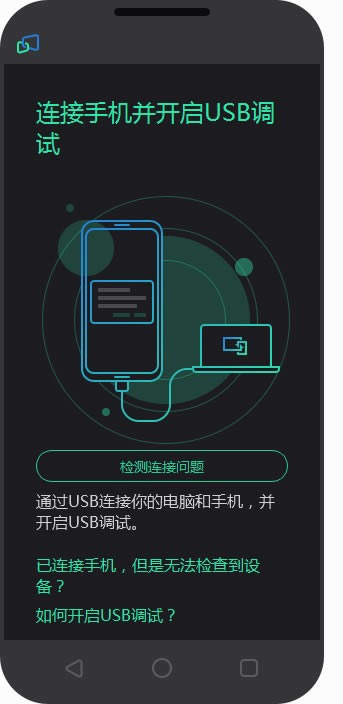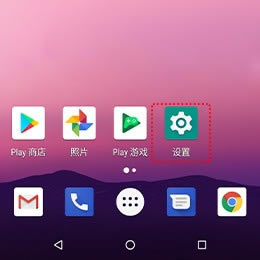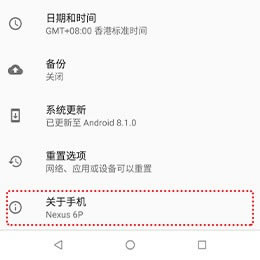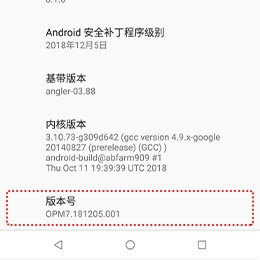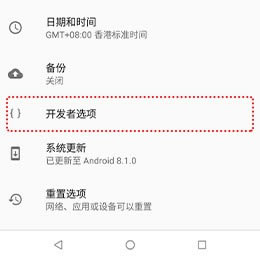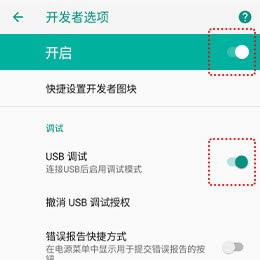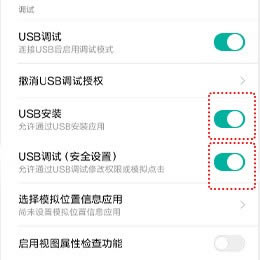°°°°MirroidÕ¨∆¡÷˙ ÷ «“ªøÓ ÷ôC(j®©)Õ¨∆¡Ðõº˛£¨ø…“‘‘⁄PC∂À≤Ÿøÿ ÷ôC(j®©)�����£¨MirroidÕ¨∆¡÷˙ ÷ΩÁ√ʱ»¿˝þm≈‰ ÷ôC(j®©)����£¨Ωoƒ˙∏¸∑Ω±„µƒÛwÚû(y®§n)£¨ π”√MirroidÕ¨∆¡÷˙ ÷”√ÎäƒX“≤ø…“‘∏„∂®À˘”–¨ç ¬���°£
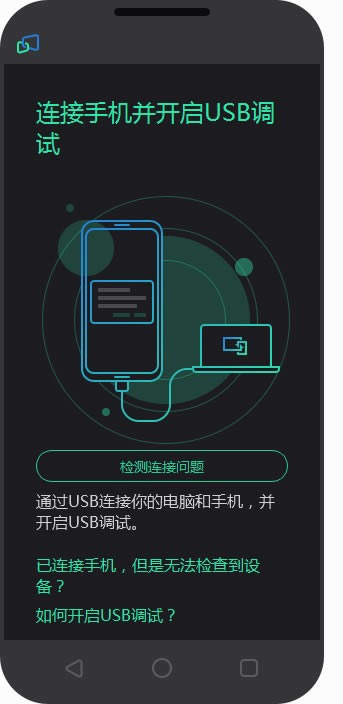
ª˘±æ∫ÜΩÈ
°°°°MirroidÕ¨∆¡÷˙ ÷ «“ªøÓ‘⁄PC∂ÀÔ@ æ/≤Ÿøÿ ÷ôC(j®©)µƒÕ¨∆¡Ðõº˛�£¨MirroidÕ¨∆¡÷˙ ÷ø…“‘ÕÍ√¿åç(sh®™)¨F(xi®§n)å¶∞≤◊øë™(y®©ng)”√�°¢”ŒëÚ°¢∂Ö≈µ»»’≥£π¶ƒÐµƒ100%µƒ≤Ÿøÿ�����£¨≤¢«“∏þ«Âüo—”þt���°£MirroidÕ¨∆¡÷˙ ÷÷ß≥÷‘⁄ÎäƒX◊¿√Ê…œ≈cƒ„µƒ ÷ôC(j®©)ª•Ñ”��£¨üo–ËÓl∑±ƒ√∆ ÷ôC(j®©)æÕø…“‘∏þ–ßÃé¿Ì ÷ôC(j®©)…œµƒ»’≥£ ¬Ñ’(w®¥)����°£Õ¨ïrMirroidÕ¨∆¡÷˙ ÷æþ”– ÷ôC(j®©)Õ∂∆¡�°¢Œƒº˛Ç˜ðî?sh®¥)»π¶ƒÐ°?/p>
Ðõº˛Ãÿ…´
°°°°ðp¡øªØÛwÚû(y®§n)
°°°°É»(n®®i)¥Ê’º”√∏¸–°£¨þ\(y®¥n)––∏¸¡˜ï≥
°°°°Ìëë™(y®©ng)üo—”þt
°°°°ÊI Û≤Ÿ◊˜/Æã√ÊÌëë™(y®©ng)üo—”þt
°°°°∏þ«ÂÆãŸ|(zh®¨)
°°°°ÆãŸ|(zh®¨)ìp∫ƒ–°�£¨Æã√Ê∏¸«ÂŒ˙

π¶ƒÐΩÈΩB
°°°°1.MirroidÕ¨∆¡÷˙ ÷ƒø«∞÷ß≥÷ π”√ÎäƒXðî»Î∑®£¨÷±Ω””√ÊI±PþM(j®¨n)––ë™(y®©ng)”√É»(n®®i)ðî»Î∑®���£ª
°°°°2.MirroidÕ¨∆¡÷˙ ÷÷ß≥÷»´∆¡ƒ£ Ω���£¨ë™(y®©ng)”√/”ŒëÚΩÁ√Ê∏¸¥Û£¨±» ÷ôC(j®©)“ï“∞∏¸åí∏¸èV~
°°°°3.MirroidÕ¨∆¡÷˙ ÷÷ß≥÷ÊI±P≤Ÿøÿ�����£¨ÎäƒX…œÕÊ≥‘Îu”ŒëÚ��£¨≤ª”√ì˙(d®°n)–ƒƒ£îM∆˜∑‚Ω˚����£ª
°°°°4.MirroidÕ¨∆¡÷˙ ÷“ªÊIΩÿàD��£¨øÏÀŸÕÍ≥…ë™(y®©ng)”√/”ŒëÚΩÁ√ÊàD∆¨±£¥ÊµΩœµΩy(t®Øng)œýÉ‘���£ª
°°°°ÎäƒXŒƒº˛øÏÀŸπ≤œÌµΩ ÷ôC(j®©)£®Õœ◊ßÎäƒXŒƒº˛þM(j®¨n)mirroidº¥ø…£©
π”√∑Ω∑®
°°°°≥£”√π¶ƒÐøÏΩðÊI
°°°°Ctrl+P£∫Îä‘¥ÊI
°°°°Ctrl+°¸£∫“Ù¡øº”
°°°°Ctrl+°˝£∫“Ù¡øÊI
°°°°Ctrl+B£∫∑µªÿ
°°°°Ctrl+H£∫ªÿµΩ◊¿√Ê
°°°°Ctrl+S£∫«–ìQ»ŒÑ’(w®¥)
°°°°Ctrl+F£∫»´∆¡Ô@ æ
°°°°Ctrl+X£∫Ωÿ∆¡
°°°°Ctrl+N£∫’πÈ_∞≤◊øÕ®÷™√Ê∞Â
°°°°Ctrl+Shift+N£∫ ’∆∞≤◊øÕ®÷™√Ê∞Â
°°°°ÎpìÙ◊ÛÊI£∫Üæ–—∆¡ƒª
°°°°Ctrl+O£∫ÉH ÷ôC(j®©)∂Àœ®∆¡ƒª
≥£“äÜñÓ}
°°°°“—þBΩ” ÷ôC(j®©)£¨µ´ «üo∑®ôzúyµΩ∞≤◊ø‘O(sh®®)lj���£ø
°°°°’àáL‘á£∫
°°°°1.∏¸ìQUSBîµ(sh®¥)ì˛(j®¥)æĪڒþÎäƒXµƒUSB≤Âø⁄�£¨»Áπ˚ «≈_ ΩôC(j®©)Ω®◊hƒ˙þBΩ”÷˜ôC(j®©)∫Û∑ΩµƒUSB≤Âø⁄
°°°°2.’àôz≤È ÷ôC(j®©)µƒþBΩ”ƒ£ Ω���£¨»Áπ˚ «USB≥‰Î䃣 Ω�£¨’à«–ìQûÈMTPªÚPTPƒ£ Ω
°°°°»Á∫ŒÈ_Ü¢USB’{(di®§o)‘á�����£ø
°°°°1. þM(j®¨n)»ÎœµΩy(t®Øng)‘O(sh®®)÷√
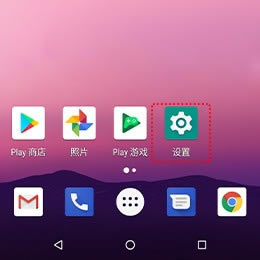
°°°°2. þM(j®¨n)»ÎœµΩy(t®Øng)‘O(sh®®)÷√
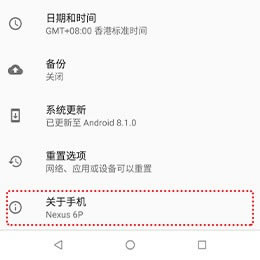
°°°°3. ª¨Ñ”µΩ*µ◊≤ø�£¨þB¿m(x®¥)¸c(di®£n)ìÙ7¥Œ°∞∞ʱæÃñ°±£¨È_Ü¢È_∞l(f®°)’þƒ£ Ω
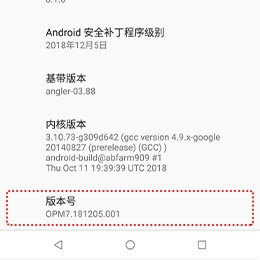
°°°°4. ∑µªÿ‘O(sh®®)÷√�£¨þM(j®¨n)»Î°∞È_∞l(f®°)’þþxÌó(xi®§ng)°±
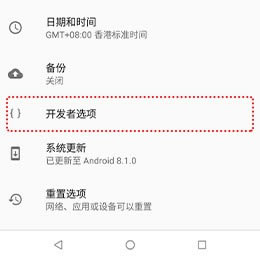
°°°°5. È_Ü¢°∞È_∞l(f®°)’þ‘O(sh®®)÷√°±∫Õ°∞USB’{(di®§o)‘á°±
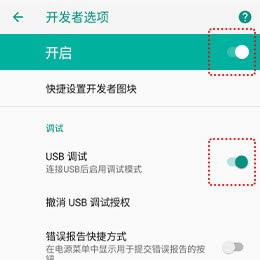
°°°°6. »Á°∞USB’{(di®§o)‘á°±œ¬”–°∞USB∞≤—b°±∫Õ°∞USB’{(di®§o)‘ᣮ∞≤»´‘O(sh®®)÷√£©°±£¨’àÈ_Ü¢þ@É…ÇÄÌó(xi®§ng)ƒø
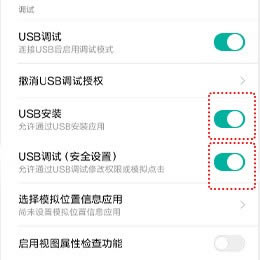
°°°°∏¸∂ý ÷ôC(j®©)∆∑≈∆È_Ü¢USB’{(di®§o)‘ᵃΩÃ≥Ã�£ø
°°°°»AûÈ ÷ôC(j®©)
°°°°1. ¸c(di®£n)ìÙ°∞‘O(sh®®)÷√°±àDòÀ(bi®°o)
°°°°2. ¸c(di®£n)ìÙ°∞ÍP(gu®°n)”⁄ ÷ôC(j®©)°±
°°°°3. þB¿m(x®¥)¸c(di®£n)ìÙ°∞∞ʱæÃñ°±7¥ŒþM(j®¨n)»ÎÈ_∞l(f®°)’þƒ£ Ω
°°°°4. ∑µªÿ‘O(sh®®)÷√£¨þM(j®¨n)»Î°∞È_∞l(f®°)»ÀÜTþxÌó(xi®§ng)°±
°°°°5. È_Ü¢°∞È_∞l(f®°)»ÀÜTþxÌó(xi®§ng)°±
°°°°6. œµΩy(t®Øng)6.0“‘…œ∞ʱæ’àœ»¥ÚÈ_°∞ÉH≥‰Î䃣 Ωœ¬‘ ‘SADB’{(di®§o)‘á°±
°°°°7. È_Ü¢°∞USB’{(di®§o)‘á°±
°°°°–°√◊ ÷ôC(j®©)
°°°°1. ¸c(di®£n)ìÙ°∞‘O(sh®®)÷√°±àDòÀ(bi®°o)
°°°°2. ¸c(di®£n)ìÙ°∞Œ“µƒ‘O(sh®®)lj°±
°°°°3. ¸c(di®£n)ìÙ°∞»´≤øÖ¢îµ(sh®¥)°±
°°°°4. þB¿m(x®¥)¸c(di®£n)ìÙ°∞MIUI∞ʱ氱7¥ŒþM(j®¨n)»ÎÈ_∞l(f®°)’þƒ£ Ω
°°°°5. ¸c(di®£n)ìÙ°∞È_∞l(f®°)’þþxÌó(xi®§ng)°±
°°°°6. È_Ü¢°∞È_∞l(f®°)»ÀÜTþxÌó(xi®§ng)°±∫Õ°∞USB’{(di®§o)‘á°±
°°°°7. »Á°∞USB’{(di®§o)‘á°±œ¬”–°∞USB∞≤—b°±∫Õ°∞USB’{(di®§o)‘ᣮ∞≤»´‘O(sh®®)÷√£©°±���£¨’àÈ_Ü¢þ@É…ÇÄÌó(xi®§ng)ƒø
°°°°»˝–« ÷ôC(j®©)
°°°°1. ¸c(di®£n)ìÙ°∞‘O(sh®®)÷√°±àDòÀ(bi®°o)
°°°°2. ¸c(di®£n)ìÙ°∞È_∞l(f®°)’þþxÌó(xi®§ng)°±
°°°°3. È_Ü¢°∞È_∞l(f®°)»ÀÜTþxÌó(xi®§ng)°±∫Õ°∞USB’{(di®§o)‘á°±